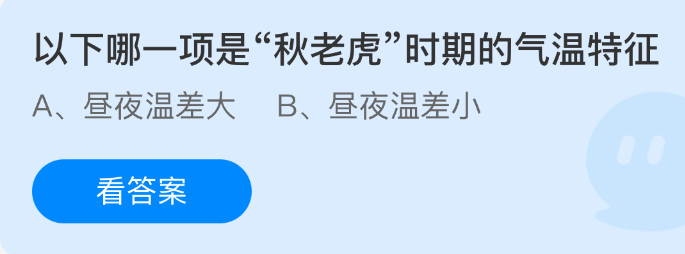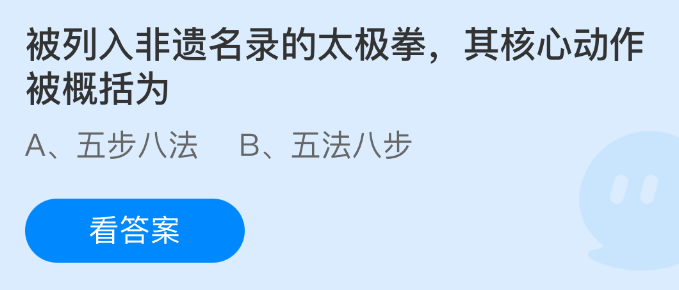怎样在电脑上录制音频 电脑录音的步骤与方法

电脑录音需设备、软件与设置。一、准备设备:麦克风(推荐独立麦克风)、耳机用于监听。二、选择软件:基础可用windows录音机,进阶可选audacity或adobe audition。三、设置参数:选wav格式与高采样率以保音质。四、开始录音:保持环境安静。五、后期处理:降噪、剪辑等。若麦克风无声音,检查连接、音频设置、驱动程序及软件设置,无效则更换麦克风。用audacity录音时,设好设备与参数,调整输入音量,使用其工具降噪、均衡、压缩。常用软件包括audacity、wavepad、adobe audition、garageband、online voice recorder,按需选择即可完成高质量录音。

电脑录音,其实没你想的那么复杂。简单来说,你需要一个录音设备(比如麦克风),一个录音软件,然后就可以开始录了。但要录出高质量的音频,这里面还是有些门道的。
电脑录音的步骤与方法:
准备录音设备: 最基础的当然是麦克风。电脑自带的麦克风通常音质比较差,如果对音质有要求,建议购买独立麦克风。种类很多,从几十块到几千块的都有,根据自己的需求和预算选择。另外,耳机也是必须的,可以监听录音效果,避免回声。
选择录音软件: Windows自带的录音机就可以满足基本的录音需求,简单易用。但如果需要更高级的功能,比如降噪、混音等,可以考虑Audacity(免费开源)、Adobe Audition(专业付费)等软件。
设置录音参数: 在录音软件中,需要设置一些参数,比如录音格式(MP3、WAV等)、采样率、声道等。一般来说,WAV格式音质最好,但文件也最大。采样率越高,音质越好,但文件也越大。根据自己的需求选择合适的参数。
开始录音: 点击录音按钮,就可以开始录音了。注意保持安静的环境,避免噪音干扰。
后期处理: 录音完成后,可以对音频进行后期处理,比如降噪、剪辑、混音等。
电脑录音时麦克风没声音怎么办?
首先,检查麦克风是否正确连接到电脑。确认麦克风插头是否插紧,如果使用的是USB麦克风,尝试更换USB接口。其次,检查电脑的音频设置。在Windows系统中,打开“声音”设置,确保麦克风已设置为默认录音设备,并且音量没有被静音或调到最低。如果麦克风驱动程序有问题,尝试更新或重新安装驱动程序。最后,检查录音软件的设置,确保软件已正确识别麦克风。有时候,软件的输入设备设置可能需要手动选择。如果以上方法都无效,可能是麦克风本身存在硬件故障,需要更换麦克风。
如何用Audacity进行高质量录音?
Audacity是一款功能强大的免费开源音频编辑软件,可以用来进行高质量录音。首先,下载并安装Audacity。安装完成后,打开软件,选择正确的录音设备和声道。在“编辑”菜单中,选择“首选项”,可以设置录音参数,如采样率、录音格式等。建议选择较高的采样率(如44100Hz或48000Hz)和WAV格式,以获得更好的音质。录音时,注意调整麦克风的输入音量,避免过高或过低。录音完成后,可以使用Audacity的各种工具进行后期处理,如降噪、均衡、压缩等。降噪功能可以有效去除背景噪音,均衡功能可以调整音频的频率分布,压缩功能可以提高音频的响度。最后,将处理后的音频导出为MP3或其他格式。
电脑录音有哪些常用的软件?
除了Windows自带的录音机和Audacity之外,还有很多其他的电脑录音软件可供选择。Adobe Audition是一款专业的音频编辑软件,功能强大,但价格较高。WavePad是一款简单易用的音频编辑软件,适合初学者使用。GarageBand是苹果公司推出的一款免费音频编辑软件,功能丰富,界面友好。还有一些在线录音工具,如Online Voice Recorder,无需安装软件,可以直接在浏览器中进行录音。选择哪款软件,取决于你的需求和预算。如果你只是需要进行简单的录音,Windows自带的录音机或Online Voice Recorder就足够了。如果需要更高级的功能,可以考虑Audacity、WavePad或Adobe Audition。
免责声明
游乐网为非赢利性网站,所展示的游戏/软件/文章内容均来自于互联网或第三方用户上传分享,版权归原作者所有,本站不承担相应法律责任。如您发现有涉嫌抄袭侵权的内容,请联系youleyoucom@outlook.com。
同类文章
荣耀MagicPad 3 Pro首发骁龙8至尊版,性能领先行业半年
9 月 25 日消息,荣耀手机今日宣布,荣耀 Magic8 系列手机与 MagicPad 3 Pro 平板首批搭载第五代骁龙 8 至尊版移动平台,号称“一门双至尊”。荣耀全场景总裁林林今日发文称,
Epic限时免费领取:《斩妖行》+银河系冒险新游双福利
9 月 25 日消息,Epic 本周送出的游戏是《斩妖行》,《乔雷尔的兄弟和银河系最重要的游戏》,下周送出的游戏是《Firestone Online Idle RPG》,《Nightingale》
Rufus 4.10发布:新增深色模式并支持Win11 25H2镜像制作
9 月 25 日消息,科技媒体 NeoWin 昨日(9 月 24 日)发布博文,报道称 Rufus 4 10 稳定版已正式发布,新增深色模式,并支持微软最新的 Windows CA 2024 安全
酷冷至尊挑战者风冷上架:3DHP热管首销79元起
9月25日消息,酷冷至尊挑战者系列风冷散热器现已上市,售价79元起。该系列包括三款单塔风冷产品,高度均为158mm,顶部配备磨砂质感顶盖,其中标准版挑战者采用引擎盖造型设计,更具视觉质感。该系列全系
Intel四年CPU路线图揭秘:100核处理器如何挑战AMD
9月25日消息,Intel的Arrow Lake处理器发布一年了,今年底又要升级了,这一代会转向18A工艺和新架构,亮点不少。至于未来的产品规划,跑得比较快的MLID又给出了未来几代的路线图,一杆子
相关攻略
热门教程
更多- 游戏攻略
- 安卓教程
- 苹果教程
- 电脑教程